读者你好,本文主要回答你关于清除锁屏密码的问题,具体内容如下:
工具/原料:
品牌:戴尔OptiPlex 7050,iPhone 13,华为Nova9
版本:Windows 10,iOS 15.4.1,鸿蒙系统2.0
电脑,苹果手机,华为手机等的锁屏密码。都可以在设置中清除。以Dell optiplex 7050为例,以下是清除计算机锁屏密码的步骤:
方法一:清除电脑锁屏密码
一个
打开电脑点击设置。
打开电脑,点击“开始”下的“设置”。
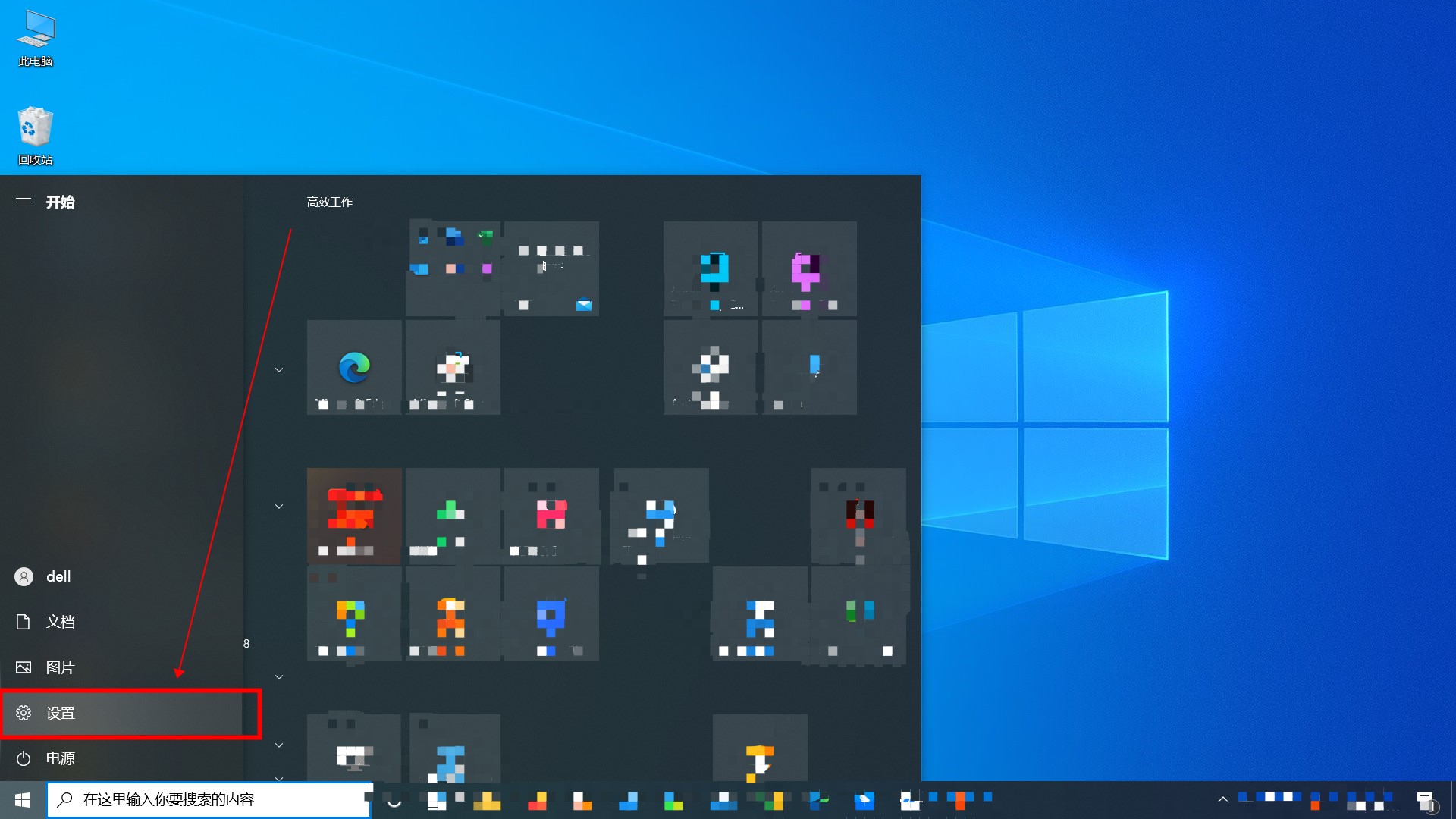
2
点击账户
进入Windows设置,点击“账户”选项。
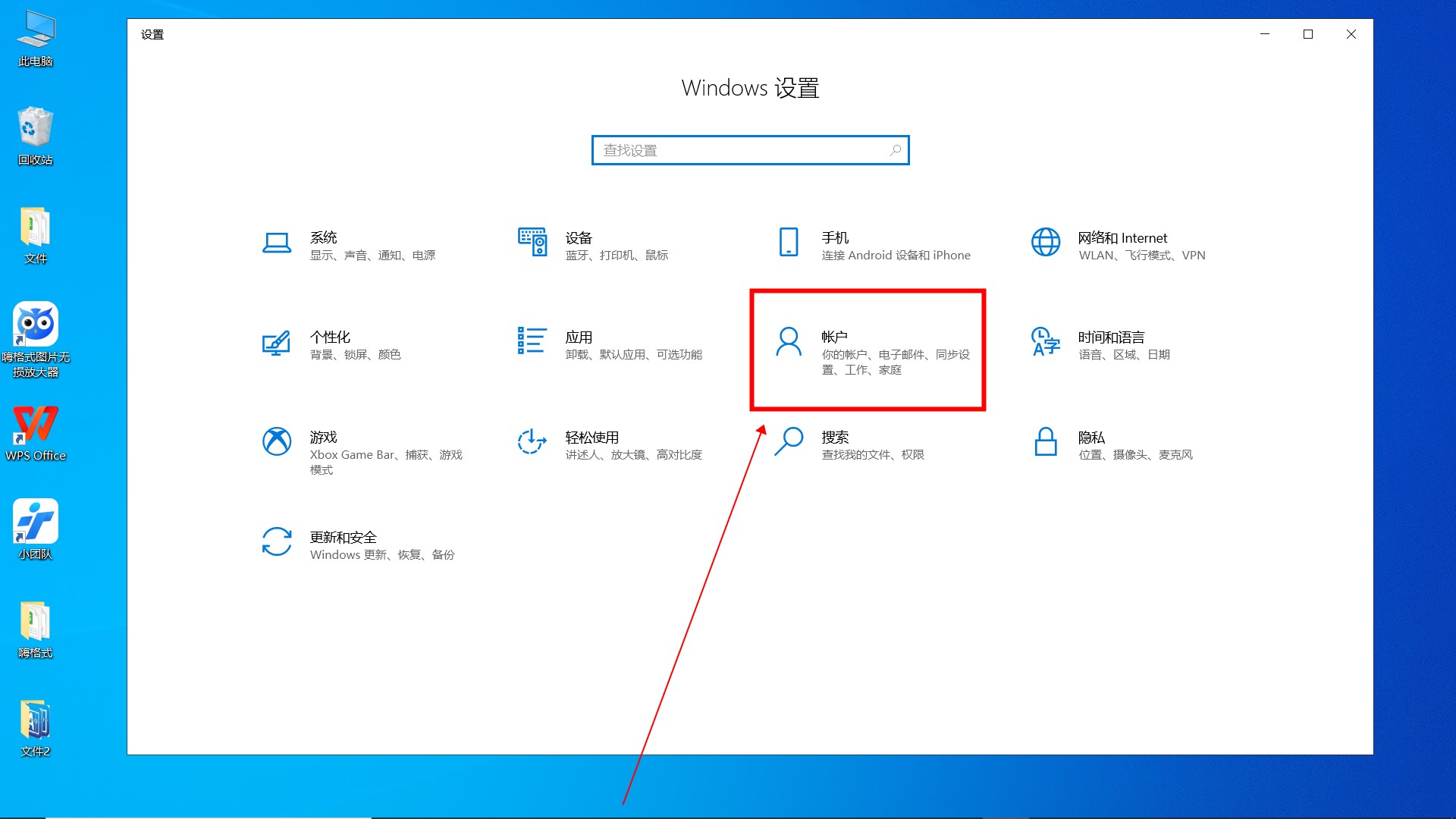
三
单击登录选项。
然后点击左边的“登录选项”。
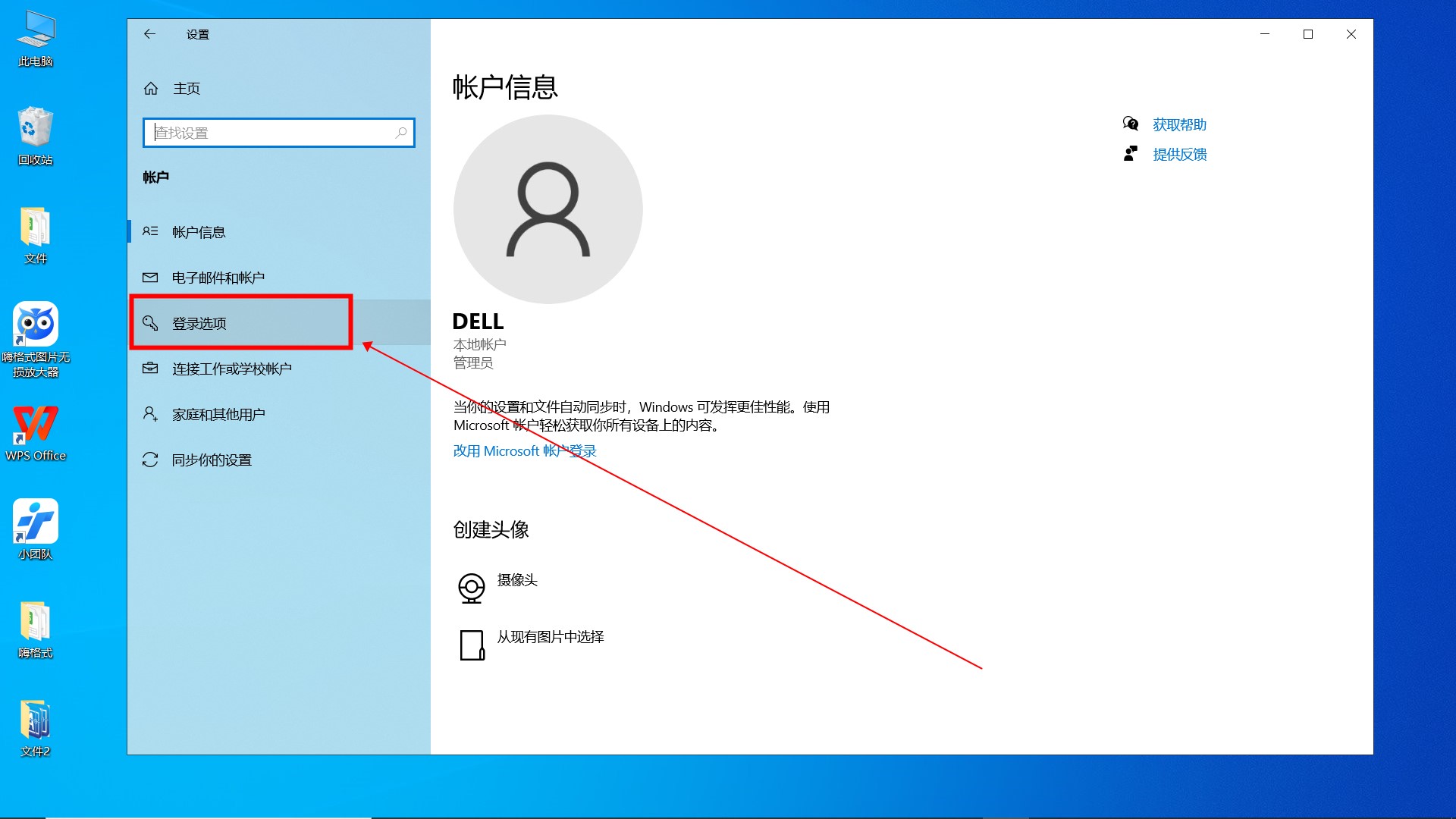
四
选择密码,然后单击更改。
在登录选项中,选择密码并点击“更改”。
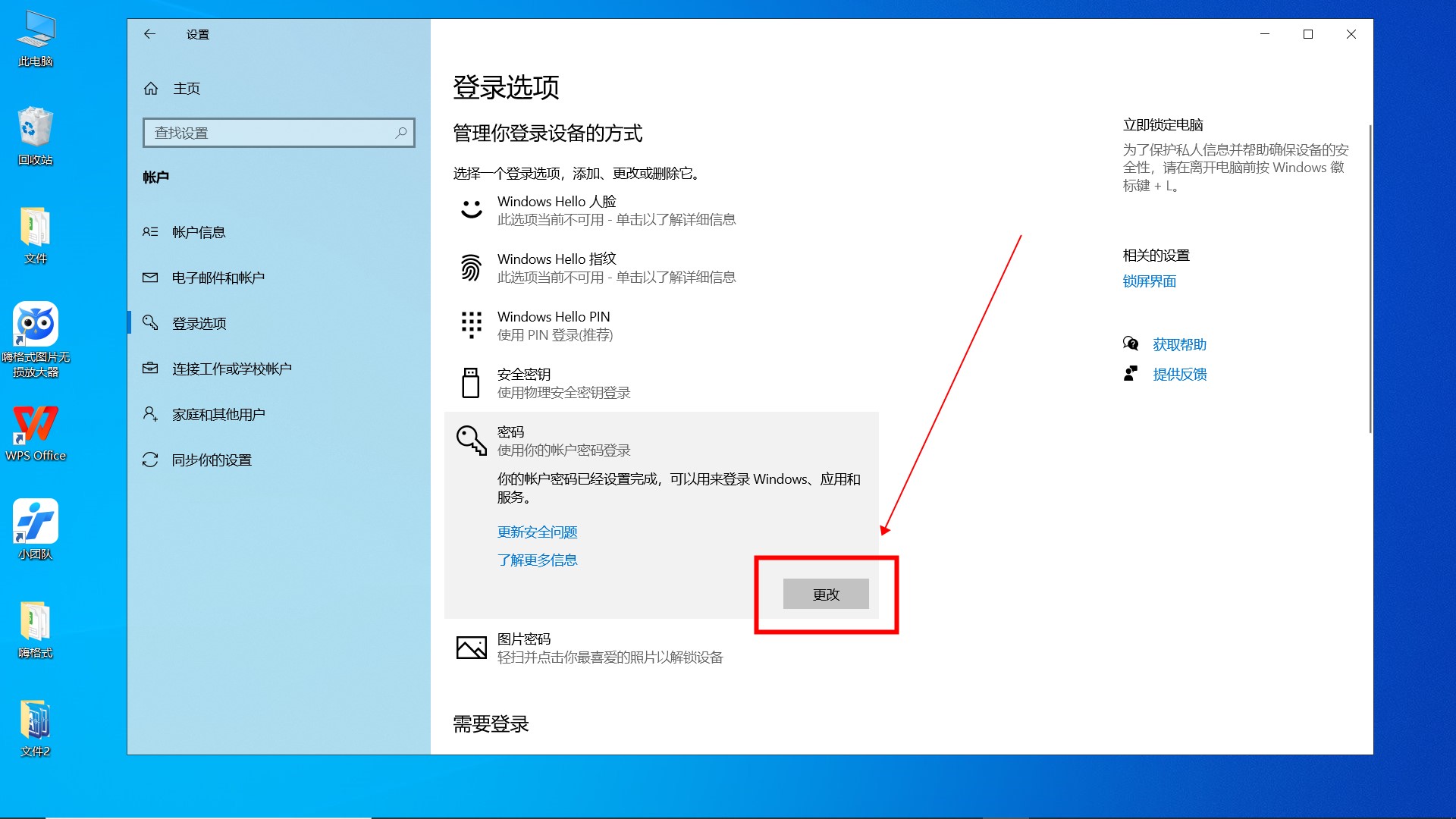
五
输入密码,然后单击下一步。
在“更改密码”窗口中,输入您的计算机密码,然后单击“下一步”。
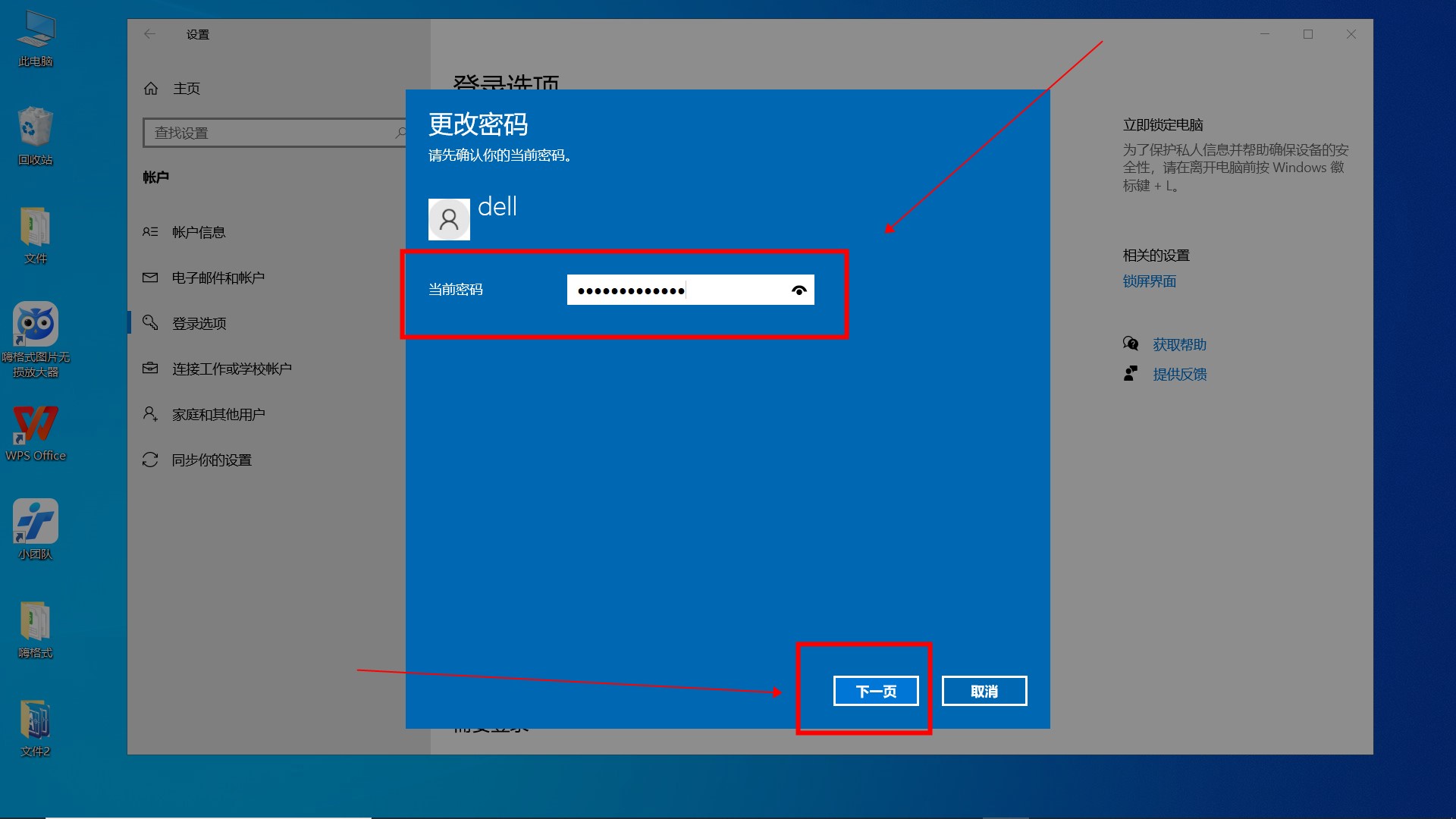
六
如果不输入新密码,请点按“下一步”。
不需要在新密码中输入任何密码,点击下一步。
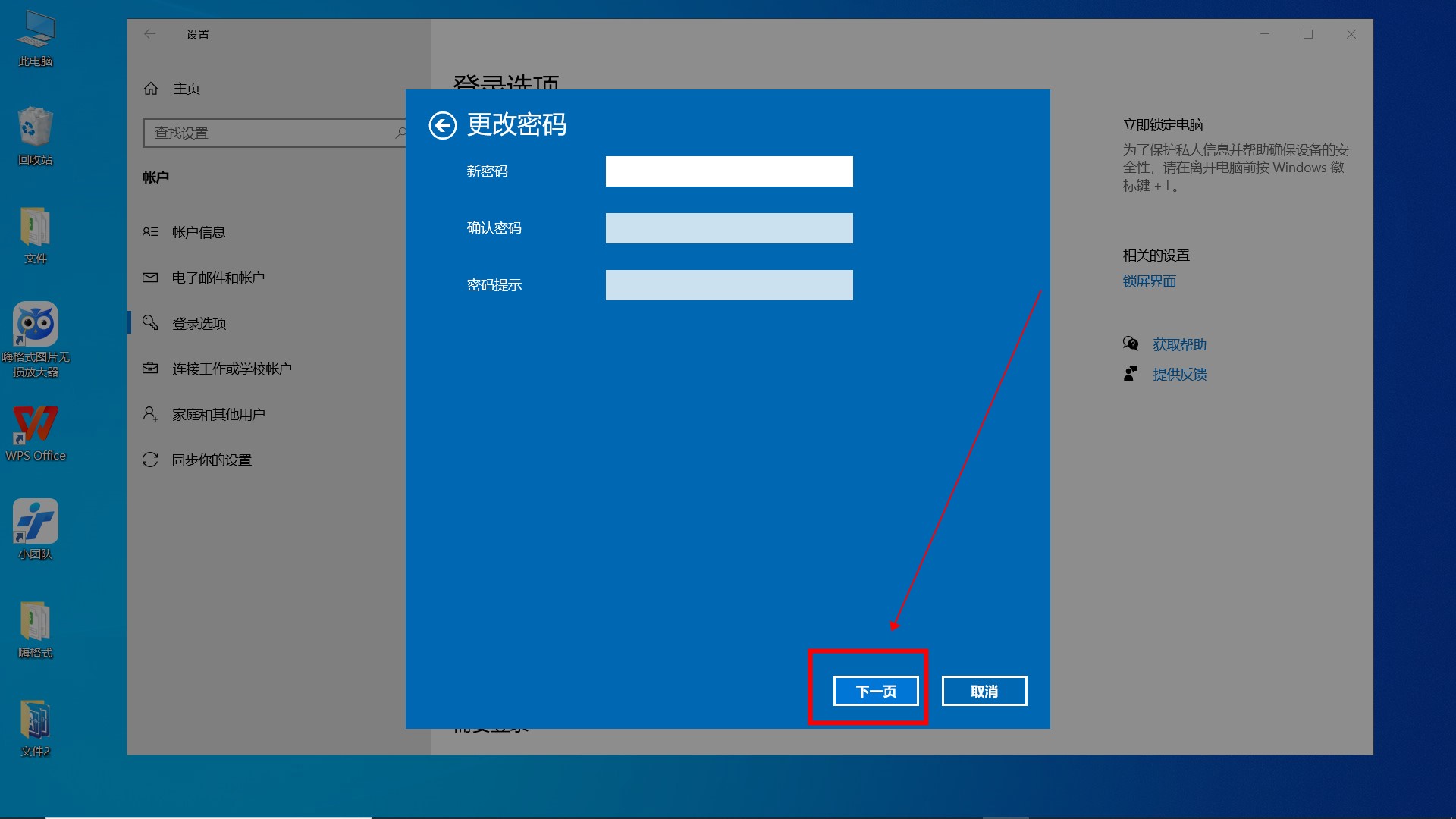
七
好,点击完成更改。
更改密码后点击“完成”,电脑锁屏密码将被清除。
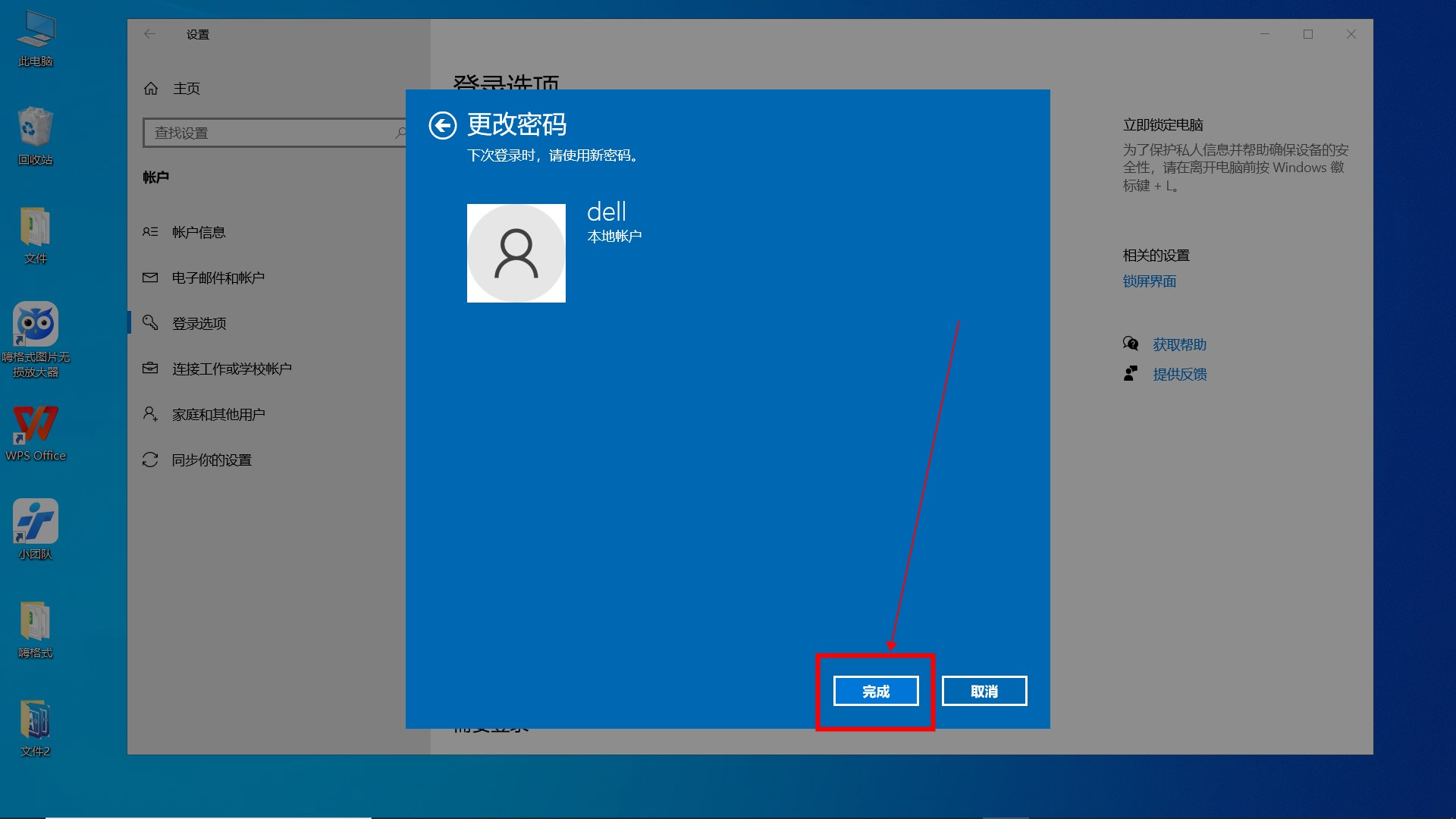
结束
方法二:清除苹果手机锁屏密码
一个
打开手机点击设置。
打开手机,点击桌面上的“设置”。
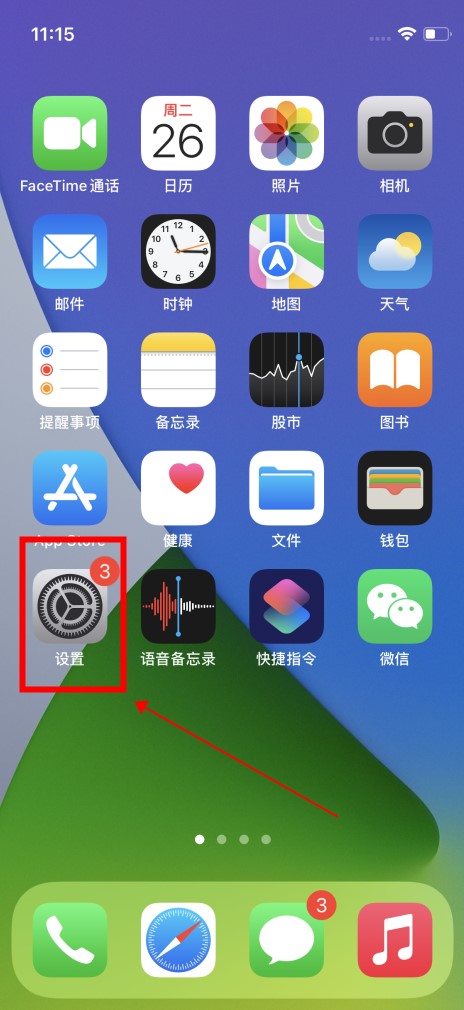
2
点击“Face ID和密码”
进入手机设置,点击“Face ID和密码”。
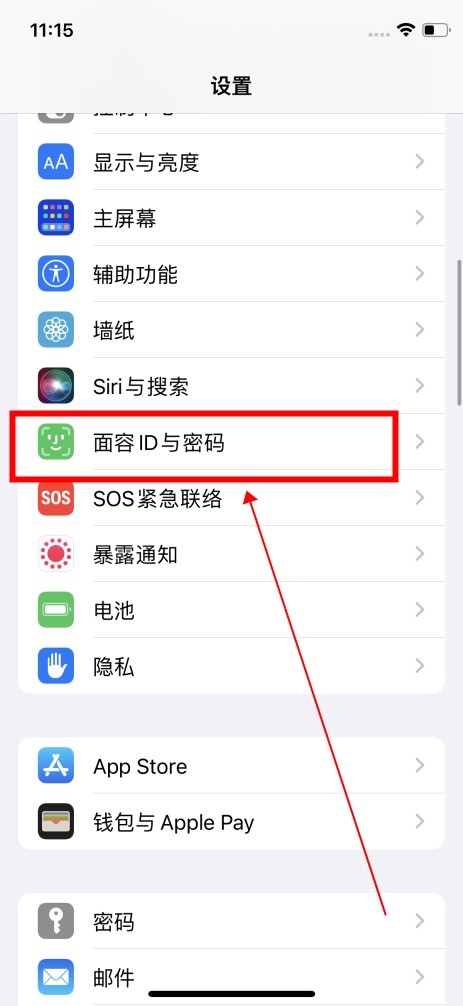
三
输入手机锁屏密码。
然后输入手机锁屏密码。
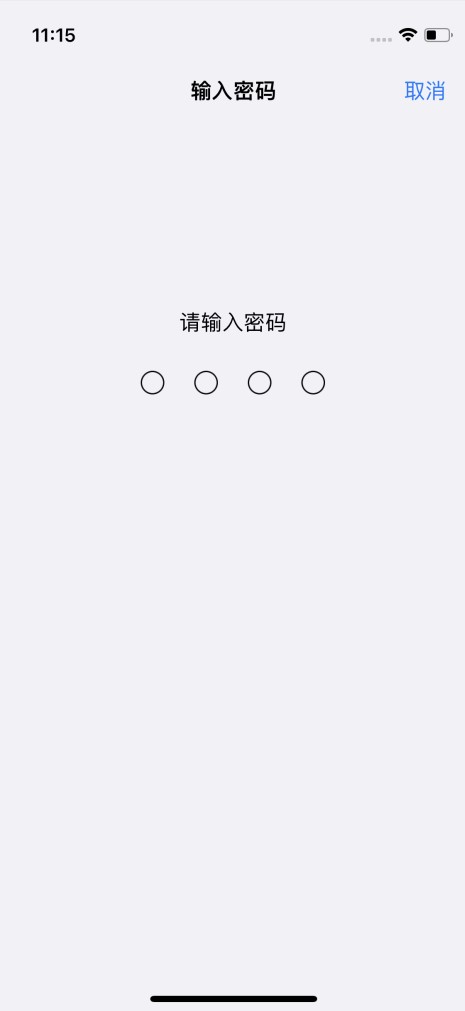
四
点击“关闭密码”
在Face ID和密码中,点击“关闭密码”。
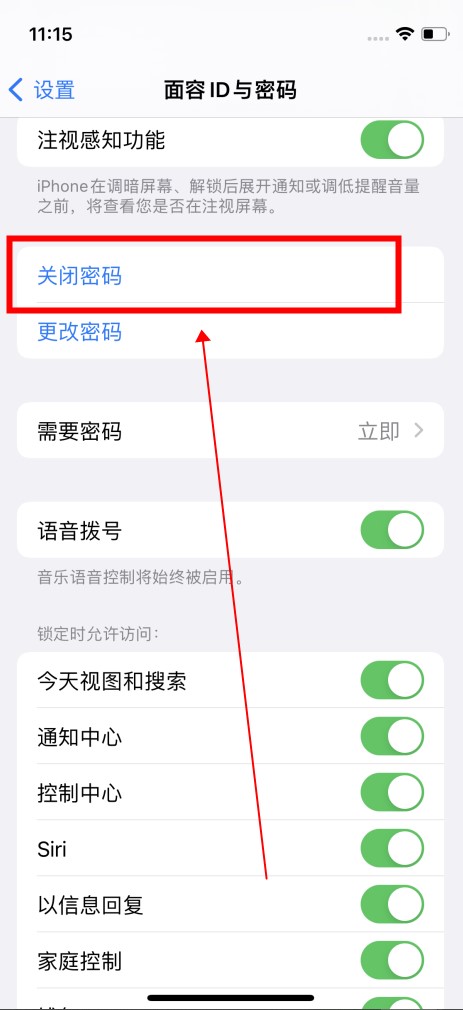
五
再次输入密码。
再次输入密码,清除手机锁屏密码。
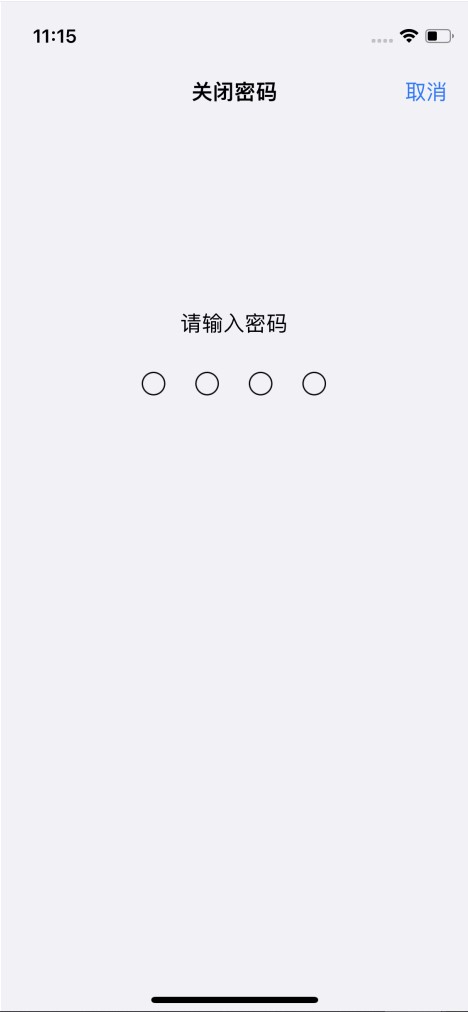
结束
方法三:清除华为手机锁屏密码
一个
打开手机点击设置。
打开手机,点击桌面上的“设置”。
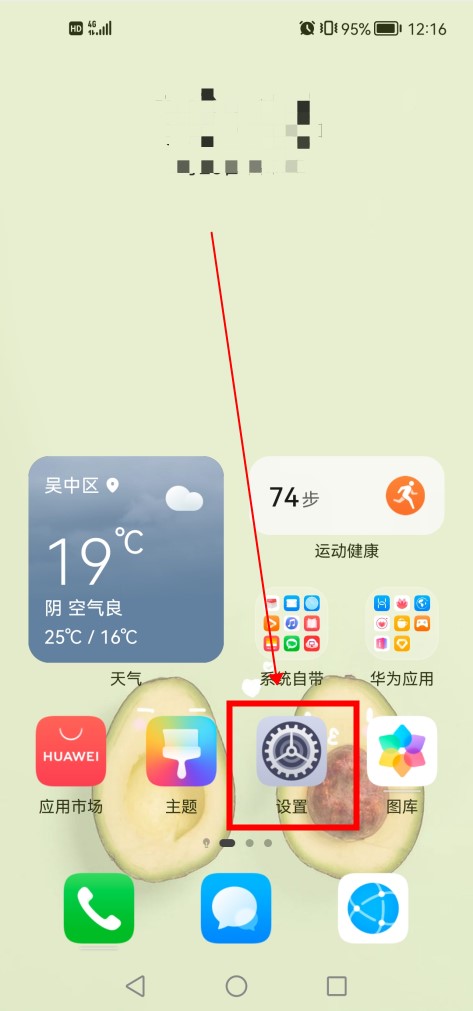
2
点击“生物识别和密码”
进入设置,点击“生物识别和密码”选项。
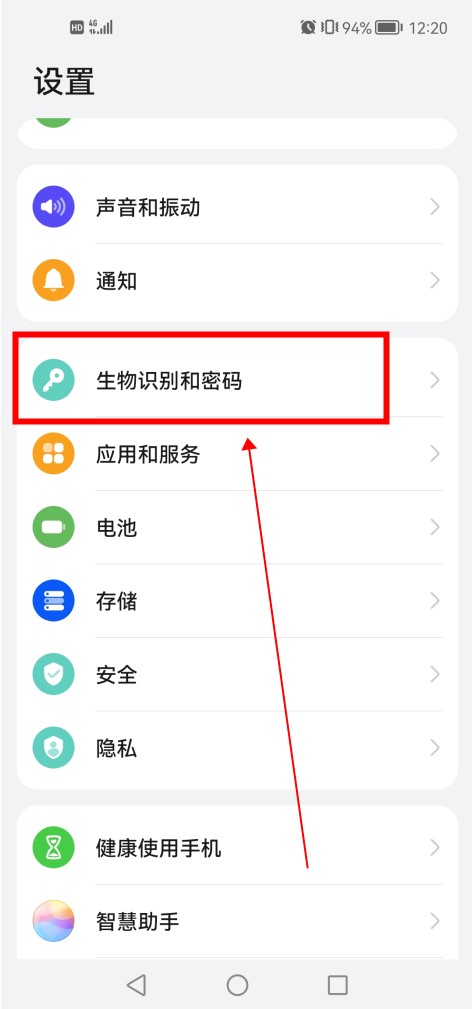
三
点按“关闭锁屏密码”
在密码中,单击“关闭锁屏密码”。
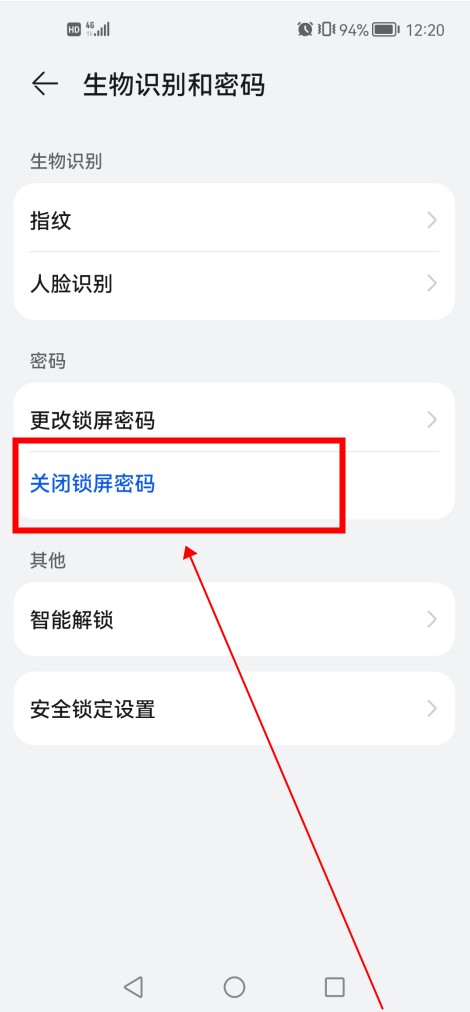
四
出现提示时,单击关闭。
关闭密码提示,点击“关闭”。
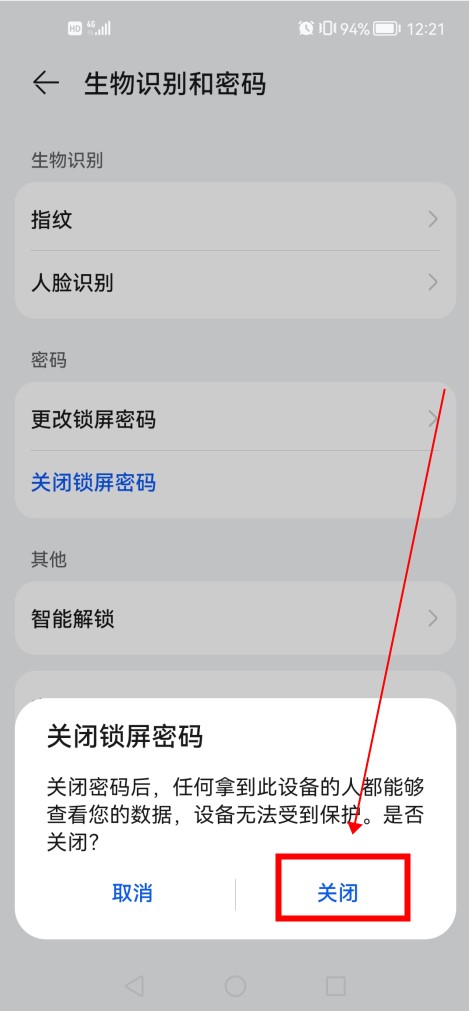
五
再次输入密码。
再次输入密码,清除手机锁屏密码。
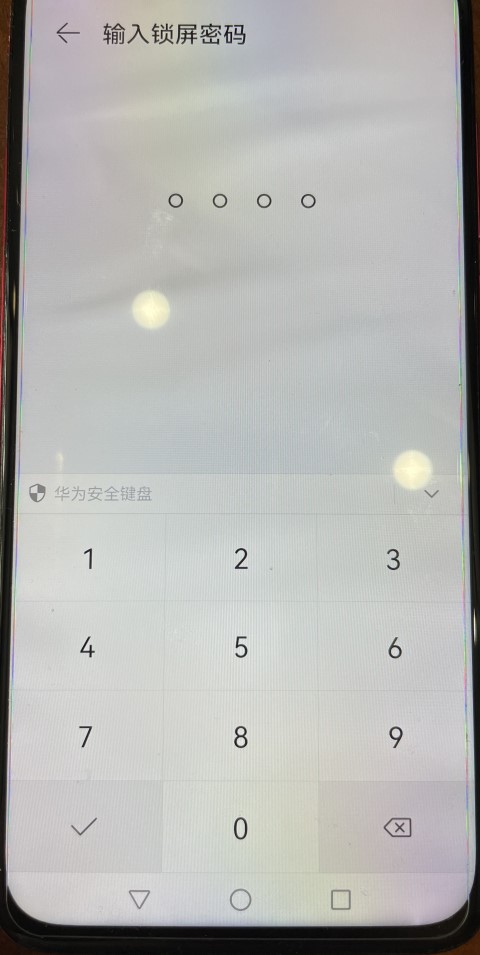
结束
1.《清除锁屏密码 清除锁屏密码的方式》援引自互联网,旨在传递更多网络信息知识,仅代表作者本人观点,与本网站无关,侵删请联系页脚下方联系方式。
2.《清除锁屏密码 清除锁屏密码的方式》仅供读者参考,本网站未对该内容进行证实,对其原创性、真实性、完整性、及时性不作任何保证。
3.文章转载时请保留本站内容来源地址,https://www.lu-xu.com/keji/2351188.html